IMAP-protokoll, Mail ru: ställa in postprogrammet
De flesta posttjänsten användareE-post är ganska nöjd med den vanliga webbklienten som tjänsteleverantören erbjuder dem. Det är faktiskt i den här formen att posttjänsten används oftast, men det händer inte eftersom det är så bekvämt, men eftersom folk helt enkelt inte vet var man ska hitta ett alternativ och hur man konfigurerar mottagande av post i tredjepartsprogram . Om e-post är ett arbetsverktyg för dig, kommer du förmodligen inte att kunna göra utan en avancerad e-postklient som skulle ersätta webbgränssnittet. I den här artikeln kommer vi att diskutera hur man skapar en brevlåda på Mail.ru-domänen och konfigurerar Mail.ru (IMAP) för olika klientprogram, inklusive Outlook och Apple Mail. Här kommer vi att analysera de viktigaste misstag som uppstår när vi arbetar med posttjänsten i allmänhet och med speciella tredje partsklienter.

Registrering av lådan
Registrera en e-postadress Mail.ru kan vara på den officiella webbplatsen för tjänsten.
Vid anmälan är det nödvändigt att fylla i ett antal obligatoriska fält med personuppgifter:
- Namn - du kan ange något, trots att du måste ange ett riktigt namn.
- Efternamn - du kan ange något.
- Postlåda - du måste ange ett smeknamn, men posten kommer att föreslå det själv.
- Lösenord - du måste ange ett komplext lösenord med specialtecken.
Det finns andra fält, men de är frivilliga.
IMAP-protokollet
Detta protokoll är det mest optimala ochDet är bekvämt att arbeta med e-post och stöds av alla populära posttjänster. Dessutom påverkar lagringen av post i molnet säkerheten och tillförlitligheten (bokstäverna är inte precis förlorade och kommer alltid att finnas tillgängliga på olika enheter).
Korrekt konfiguration av Mail.ru genom IMAP-protokollet kräver kunskap om viss data för att ge åtkomst till rutan:
- E-postadressen (namnet på rutan / e-postadressen) är ditt namns fullständiga namn, följt av pjäsikonet @ och domännamnet.
- Därefter ska du ange servern för inkommande IMAP-mail - i vårt fall imap.mail.ru.
- Utgående mail skickas från SMTP-servern - i vårt fall är smtp.mail.ru-servern installerad
- Lösenord - det för tillfället använda lösenordet (för åtkomst till brevlådan).
- Ange sedan porten för IMAP-servern (välj port 993 och som SSL / TSL-krypteringsprotokollet).

Outlook
Konfigurera Mail.ru (IMAP) för en klient från Microsoft varierar beroende på vilken version du använder. I 2016-versionen behöver du:
- Gå till menyn "Arkiv" i övre vänstra hörnet.
- Gå sedan till undermenyn "Information".
- Klicka sedan på "Lägg till ett konto".
- Du kommer att bli uppmanad att välja ett av inställningslägena (manuell eller automatisk), du måste välja manuell och ange alla data som beskrivs ovan.
- Användarnamn, brevlåda adress, nuvarande lösenord.
- Därefter måste du välja typ av IMAP-konto och ange lämpliga servrar.
- Därefter öppnar du "Avancerade inställningar".
- Välj Avancerad undermeny och ange port 993 i IMAP-serverfältet.
Då behöver du bara spara ändringarna, och brevlådan kommer att fungera.
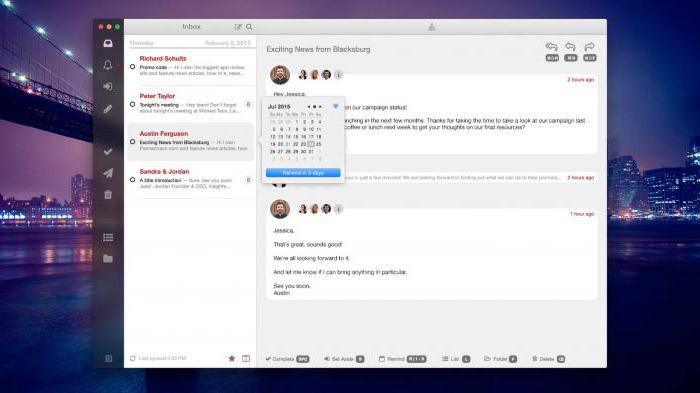
Baten!
Mail.ru (IMAP) är konfigurerad i den här klienten med hjälp av det integrerade användargränssnittet, som erbjuder stegvis datainmatning.
Du måste lägga till en ny låda för att göra det, du behöver:
- I den övre gränssnittspanelen klickar du på "Mailbox" -knappen och väljer undermenyn "Ny brevlåda".
- Ange valfritt namn, till exempel "Business Mail".
- På nästa inställningsskärm måste du ange fullständigt namn, e-postadress och organisation.
- På nästa inställningsskärm måste du ange IMAP-serverns data - imap.mail.ru.
- På skärmbilden för slutliga inställningar måste du ange din e-postadress och ditt lösenord för att logga in på det.
För ytterligare konfiguration måste du gå till "Mailbox Properties" och ange port IMAP 993 och port SMTP 465.
Apple Mail
Mail.ru (IMAP) -konfigurationen i macOS utförs på nivå med systeminställningar eller via det inbyggda mailprogrammet.
För att konfigurera genom programmet "Mail" måste du göra följande:
- Öppna själva e-postappen.
- På menyn, välj objektet "File".
- Välj undermenyn "Lägg till konto".
Precis som i fallet med The Bat, erbjuder Apple-klienten steg-för-steg-konfiguration.

I det första fönstret kommer du att uppmanas att ange grundläggande data för rutan:
- Ditt namn (vem som helst att välja mellan, det ska inte vara associerat med brevlådan).
- E-postadress (fullständig adress med @ och domän).
- Lösenord (används vid registrering på plats mail.ru).
Programmet kommer att producera ytterligare inställningar automatiskt, men fel kan inträffa, och programmet kommer då att erbjuda att ange ytterligare data.
- Servertyp - välj IMAP.
- Beskrivning - Boxens namn (valfri, användarens val).
- Servern som kommer att få inkommande mail är imap.mail.ru.
- Lösenord - det lösenord som användes vid registrering på platsen mail.ru.
Nästa kommer den andra sidan med manuell konfiguration.
- Servern där din e-post kommer att skickas från -Du måste ange servern smtp.mail.ru (anmärkning, du måste också ange en markering framför alternativet "Använd endast den här servern" och även framför alternativet "Använd autentisering").
- Användarnamn - här måste du ange hela e-postadressen tillsammans med @ och domän.
- Lösenord - samma lösenord som anges i föregående fönster.
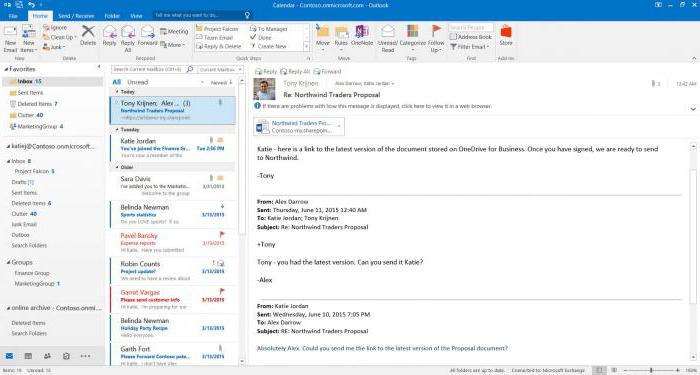
Efter den färdiga verksamheten kommer programmet att erbjuda att återigen kontrollera alla data och skapa en ny låda.
När den nya rutan har lagts till i listan över programlådor måste du ändra porten i inställningarna. För detta behöver du:
- Öppna inställningarna för programmet "Mail".
- Välj undermenyn "Konton".
- I den här undermenyn måste du hitta objektet "Utgående e-postserver" och i undermenyn välj underobjektet "Ändra listan med SMTP-servrar".
- Därefter måste du kryssa i rutan bredvid alternativet "Använd godtycklig port" och ange port 465 där.
- Därefter måste du kryssa i rutan bredvid alternativet "Använd SSL".
Mail till iOS
Mail.ru (IMAP) -konfigurationen i iOS utförs med samma metod som i macOS, via systeminställningar. För att lägga till en ny låda behöver du:
- Gå till "Inställningar - Mail."
- Öppna listan över konton och klicka på knappen "Lägg till konto".
- I listan över föreslagna domäner väljer du "Annat".
- Därefter måste du ange grundläggande användardata (namn, e-postadress, lösenord).
- Då ska du klicka på "Nästa" knappen, och programmet kommer att slutföra konfigurationen själv.
Ange server och portar måste manuellt, för det här borde du:
- Klicka på namnet på den nyskapade rutan.
- Öppna brevlåda inställningar.
- På SMTP-punkten måste du ange smtp.mail.ru.
- I IMAP-stycket måste du ange imap.mail.ru.
- I SMTP-inställningarna måste du kontrollera alternativet "Använd SSL" och ange port 465.

Mail för Android
Först måste du bestämma vadpostklient installerad i systemet. Den här guiden innehåller instruktioner för hur du ställer in en standard Android-klient. Mail.ru (IMAP) är konfigurerad manuellt. För att lägga till en ny låda behöver du:
- Öppna e-postprogrammet.
- Ange postkortsdata (fullständig adress med @ med domänen och lösenordet som användes vid registrering).
- Tryck sedan på knappen "Manuell".
Välj en IMAP-servertyp.
En extra meny kommer att visas, där du måste ange data för servern med inkommande korrespondens:
- IMAP-server - imap.mail.ru.
- Säkerhetsprotokollet är SSL / TSL.
- Det är också nödvändigt att byta port till 993 och klicka på "Nästa" -knappen.
En ytterligare meny kommer att visas, där du måste ange serverns data med utgående mail:
- SMTP-server - smtp.mail.ru.
- Säkerhetsprotokollet är SSL / TSL.
- Du bör också ange hamnnummer 465 och klicka på "Slutför".
Officiell kund
För att inte bry dig om att konfigurera Mail.ru (IMAP) för tredjepartsklienter kan du ladda ner den officiella appen, som kan hämtas från alla större appbutiker, inklusive AppStore och Google Play. En viktig fördel med dessa applikationer är avsaknaden av behovet att manuellt mata in serverdata. Allt du behöver veta är lösenordet (det som användes vid registrering) och e-postadressen (ansökningsdomänen ersätter automatiskt). Dessutom kan själva registreringsprocessen slutföras i en mobilapplikation utan att behöva använda webbplatsen. Programgränssnittet är för skapat för maximal bekvämlighet för dem som använder mail.ru-post. Om användaren har rutor i andra tjänster, kan du lägga till dem direkt i samma ansökan, och all korrespondens kommer att tas emot i ett program. När det gäller stationära och bärbara datorer, då har utvecklarna inget att erbjuda, förutom webbklienten.

Möjliga fel
Som med alla posttjänster och mjukvaran som helhet kan det uppstå problem. Detsamma gäller för Mail.ru (IMAP) inställningar för e-postklienter från tredje part.
- Fel 550 Meddelandesändning för det här kontot är inaktiverat) - Problemet har åtgärdats genom att ändra lösenordet för brevlådan.
- Fel Mailbox Full (Låsen är full) - Namnet gör det klart att problemet uppstod från att brevlådan är full. Du måste vänta en stund eller rensa rutan med inkommande mail.
- User not found error (Användaren hittades inte) -Ett liknande fel visas om adressaten inte är registrerad i Mail.ru-databasen. I det här fallet måste du kontrollera mottagarens adress igen eller på annat sätt att kontakta honom.
- Fel Inget sådant meddelande, endast 1000 meddelanden imaildrop (Det finns inget sådant meddelande, endast 1000 meddelanden i posten) - Ett fel uppstår när du försöker ladda ner korrespondens till en tredje partsklient. För att åtgärda det måste du öppna e-postrutan via en webbläsare och radera den äldsta bokstaven från den och försök sedan ladda upp dem igen med hjälp av en e-postklient från tredje part.
- Fel Vi accepterar inte mail från dynamisk IP (Viacceptera inte e-postmeddelanden från brevlådor med en dynamisk IP-adress) - problemet uppstår på grund av felaktigt konfigurerad PTR (det ser ut som en post för dynamiska IP-adresser). På grund av förekomsten av skräppost måste Mail.ru-ledningen blockera sådana adresser. Problemet kan endast fastställas av leverantören som ska ersätta PTR.
- Fel 550 Spam meddelande bortkastat / avvisat (Spam meddelande är blockerat) - detta fel innebär att meddelandet blockerades av spamfilter. Lös problemet kan bara stödja.
- Felåtkomst till det här kontot är inaktiverat (åtkomsten till kontot är stängd) - sannolikt kommer rutan som du försöker skicka ett e-postmeddelande till att ha tagits bort eftersom det inte har använts länge. </ ul </ p>








